Компьютерная грамотность с Надеждой
Подпись в электронном письме сразу может многое сказать об авторе письма. По сути она может быть визиткой, которая сопровождает каждое Ваше электронное письмо.
Вы можете поместить в свою подпись любую информацию: ссылки на свой блог, на любимое видео, мудрое изречение, которое отражает суть вашей позиции, изображение, фото, номер телефона, e-mail для связи — все, что считаете нужным. Такая подпись автоматически вставляется в конец каждого электронного письма, в том числе, если Вы нажимаете на кнопку «Ответить» на входящее письмо.
Как сделать подпись в Яндекс Почте
Как и в прошлой статье, начнем с одного из самых известных почтовых сервисов в России — Яндекс Почта.
Зайдите в свою почту — https://mail.yandex.ru/, после чего щелкните по значку шестеренки (смотрите картинку). Откроется всплывающее окно, в котором нужно будет перейти по пункту «Личные данные, подпись, портрет».

Кликните для увеличения
На данной странице, кроме самой подписи, можно выбрать: имя, которое будет видеть получатель, аватарку и основной домен, с которого будут отправляться письма (то, что находится после значка «@»). Чтобы начать заполнение, кликните по желтой кнопке «Добавить подпись».

Кликните для увеличения
Так же, в саму подпись можно вставить картинку. Яндекс Почта не позволяет напрямую загрузить картинку с компьютера, только с интернета, но это ограничение можно легко обойти. Для этого, создайте или откройте документ Word, перетащите в него нужное изображение, после чего выделите и скопируйте его одновременным нажатием клавиш — «CTRL+C», после чего просто вставьте его «CTRL+V» в область для оформления подписи.
После оформления всех полей не забудьте сохранить настройки, кликнув по серой кнопке «Добавить подпись».
ПЕРСПЕКТИВЫ МАЙКРОСОФТ
Outlook вполне может быть почтовым клиентом, определяющим жанр. Это отличная платформа для профессионального общения. Подпись в MS Outlook может быть сколь угодно сложной. Нет никаких ограничений на то, что вы можете делать на этой платформе, но, опять же, не добавляйте слишком много цвета и не используйте разные шрифты.
Чтобы настроить подпись электронной почты в Outlook, выберите «Файл»> «Параметры».
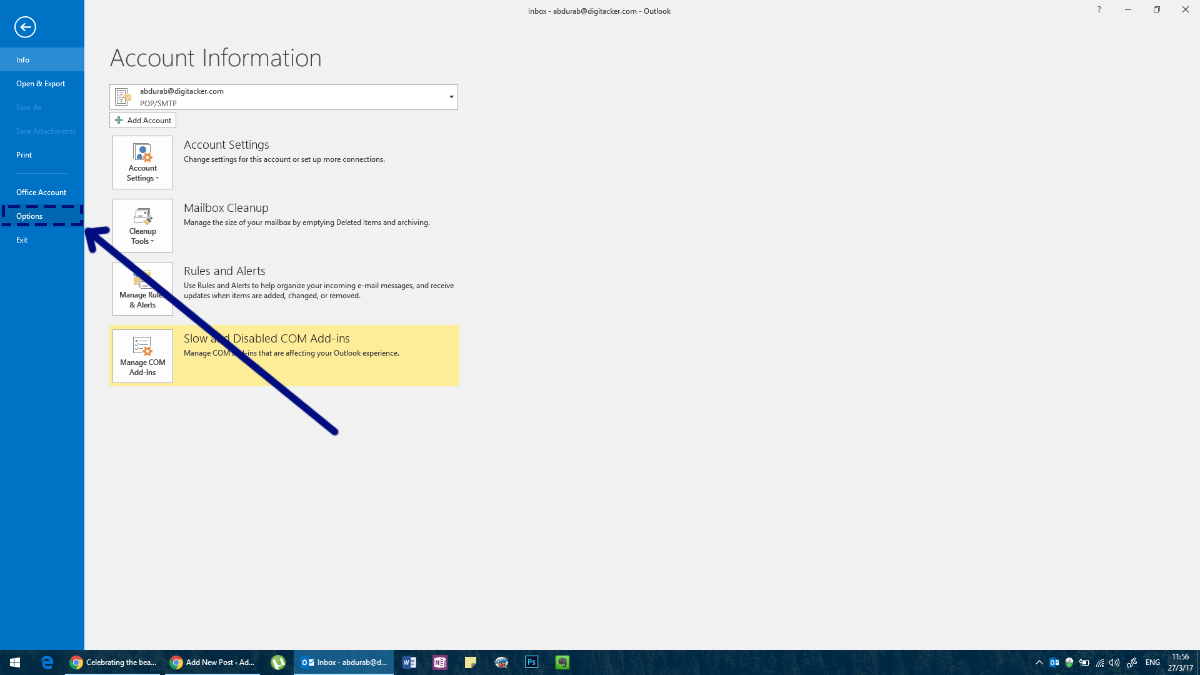
Это откроет окно параметров для Outlook, где вы можете изменить все, что касается MS Outlook, и добавить подпись.
В этом окне перейдите на вкладку Почта и нажмите кнопку «Подпись» в поле «Создать или изменить подписи для сообщений».
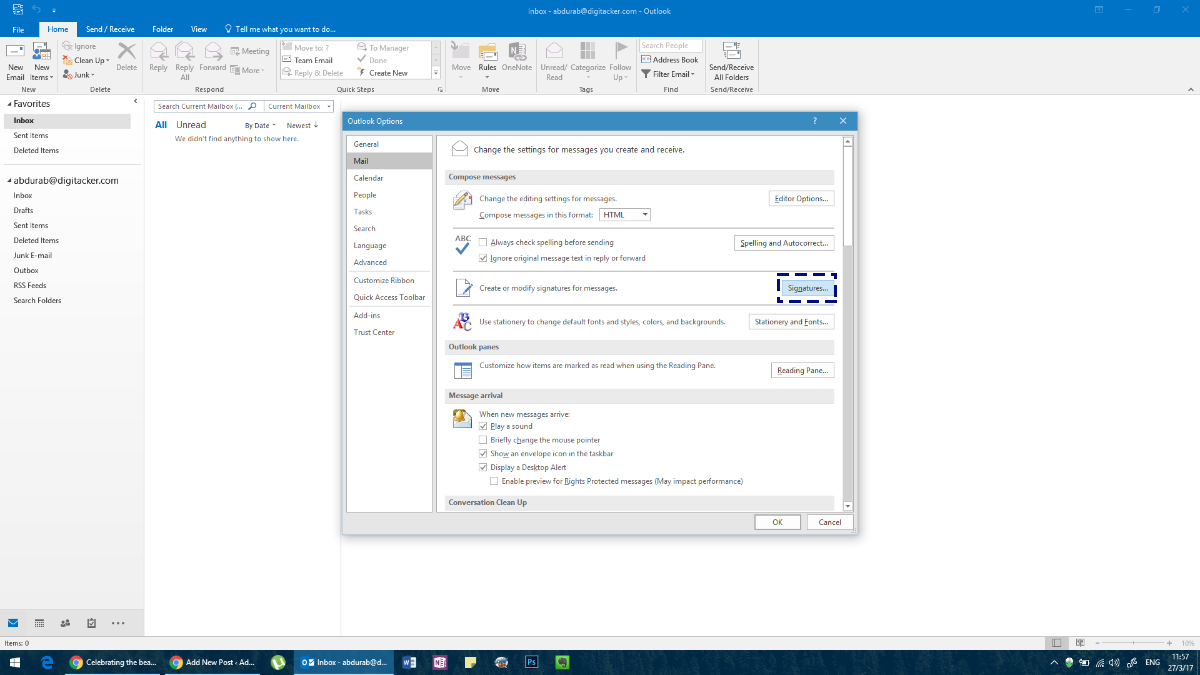
Создайте свою подпись. Вы можете настроить разные подписи для каждой учетной записи, которую вы добавили в Outlook.
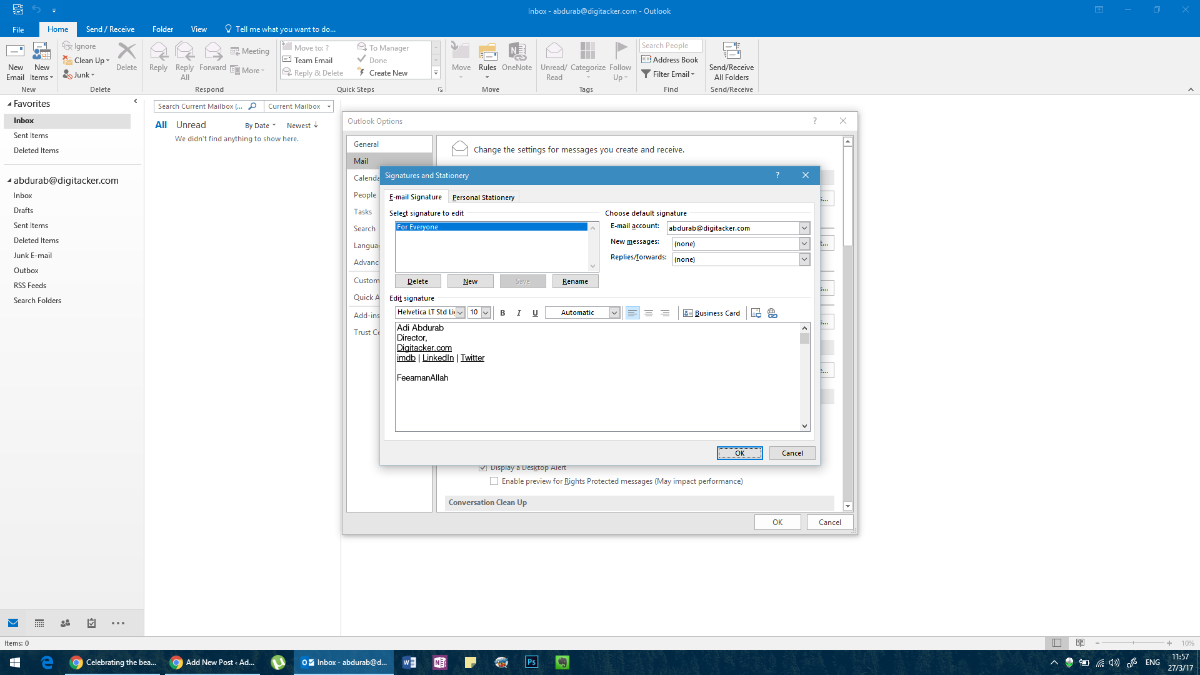
Здесь вы можете добавить любой текст любым шрифтом, любым цветом; дополнены любым изображением или даже определенными виджетами, которые должны повеселить вас. Однако, в отличие от других приложений / клиентов.
Кроме того, вы можете получить доступ к тому же меню, составив «Новое письмо» в MS Outlook, а затем щелкнув «Подпись», а затем «Подписи» в раскрывающемся меню.
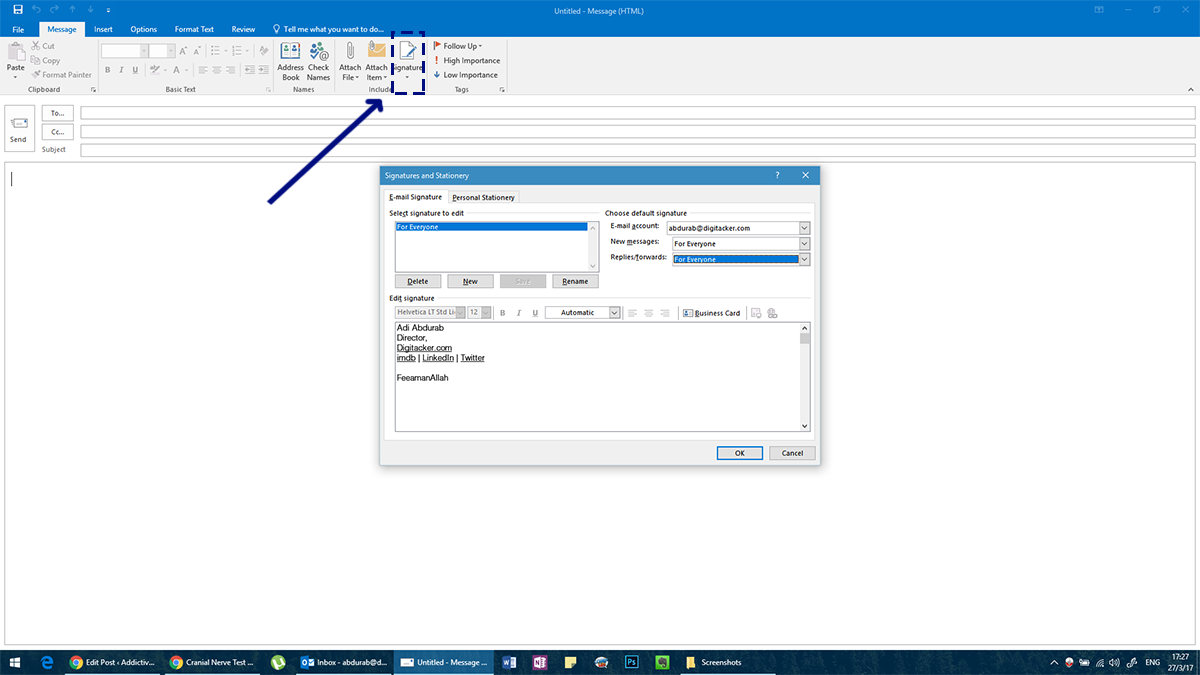
Выбрав свою подпись, убедитесь, что вы выбрали подпись по умолчанию для различных типов сообщений, в противном случае она не будет сопровождать ваши сообщения. Добавьте подпись для «Новые сообщения» и один для «Ответы / пересылки» (если вам нужны отдельные сообщения для каждого из них).
Устранение неполадок: не удается добавить форматирование текста
Если вы не можете добавить форматирование текста в свою подпись, вы можете работать в текстовом режиме. Чтобы отключить обычный текст:
- Выбрать компоновать для открытия нового сообщения.
- Выбрать Больше вариантов.
- Удалите проверку рядом с Режим обычного текста.
Измените свою подпись Gmail на Android
Чтобы изменить подпись электронной почты в Gmail на Android, сначала запустите приложение Gmail на своем телефоне.
В приложении Gmail в левом верхнем углу коснитесь меню-гамбургера (три горизонтальные линии).

В открывшемся меню выберите «Настройки».

На странице «Настройки» выберите учетную запись, в которой вы хотите изменить свою подпись.

На странице учетной записи прокрутите вниз и нажмите «Мобильная подпись».

Откроется окно «Подпись». Здесь введите новую подпись, которую вы хотите использовать в Gmail на своем телефоне. Затем нажмите «ОК».

И это все. Ваша подпись в приложении Gmail на вашем телефоне Android теперь изменена.
Как создать подпись в Gmail
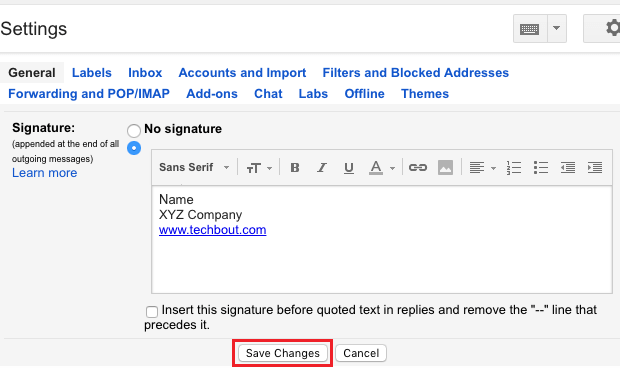
- Войдите в аккаунт Gmail.
- Кликните на иконку шестеренки , расположенную в правом верхнем углу, затем клик на Настройки .
- На экране Настроек прокрутите вниз до секции Подпись, найдите опцию Без подписи и переключите на пустой кружок ниже, что будет означать добавление подписи к исходящим письмам и добавьте нужную вам подпись в пустое поле рядом.
В поле подписи возможно редактирование, вы можете добавлять ссылки, загружать изображения, редактировать и составлять свою цифровую подпись.
- Когда закончите, клик на кнопку Сохранить изменения .
После сохранения шаблона подписи, Gmail начнет использовать его для автоматического добавления подписи ко всем исходящим сообщениям.
Однако, можно легко удалить подпись из отдельных писем простым стиранием подписи из сообщения или вовсе отключив опцию подписи, перед написанием письма.
Автоответ
Если пользователь уезжает в отпуск или просто хочет устроить себе цифровой детокс, отказавшись на время от интернета, можно настроить автоответчик. Отправители писем в таком случае получат ответ, что человек временно недоступен.
Как настроить автоматический ответ в Gmail:
- Зайдите в «Настройки» – «Все настройки».
- Во вкладке «Общие» найдите пункт «Автоответчик».
- Выберите «Включить автоответчик», укажите период действия, введите текст сообщения.
- Сохраните изменения.

А какими функциями Gmail пользуетесь вы? Делитесь в комментариях.
Есть о чем рассказать? Тогда присылайте свои материалы Марине Ибушевой
Валерий Прошин — Мне больше всего нравится компания занимающаяся продвижением сайтов в поисковых системах exiterra.com/seo/.
Гость — В файле по ссылке запрос «как понизить голос» относят к 100-тысячным. Каким боком? Вордстат показывает в разы меньшую цифру.
Алексей Махметхажиев — Надо упомянуть про ленивую загрузку lazy load, что её можно сделать с вредом для картинок и их индексации и можно сделать всё правильно. Есть отложка вредная.)
Alex — Сайт и логотип — лицо компании, это первое. Второе я говорил не про логотип а про баннер на главной странице. Общий вид страницы напоминает циганство и колхоз (зайдите на сайт топовых компаний, такого вы не увидите), что наводит на мысли предположить что и клиентские сайты ведутся также по цигански и по колхозному. Если взять аналогию с ресторанами, то это то же самое что хороший уважающий себя ресторан в центре города около заведения поставит «завлекаловку» пиво и рыбо дешего все это будет на красном фоне желтыми буквами без какого либо стиля — это не ресторан а пивнуха, что равняется безвкусице и дешевизне, что в свою очередь «очередная забегаловка» которую можно найти в любом месте и купить за 150 рублей все что угодно. Исходя из аналогии если этот «ресторан» даже у его владельца «ресторатора» который предлагает свои услуги выглядит колхозно, то в работе над чужим «рестораном» будет еще гораздо хуже. Исходя из этого, о каком профессионализме и экспертизе «DIGITAL агенства» может идти речь, если само это «агенство» не может оказать должных (базовых) услуг самому себе. Соответственно какой смысл читать статью от не профессионалов. Давайте повара попросим чтобы он сконструировал самолет и на нем полетим?


Виктор Гаврюков — 1. Все тексты-описания услуг до 1000 знаков, но уникальные — Посмотрите какой объем у конкурентов. Если средний объем 3000 символов, а у вас 1000 — то навряд Вы сможете их обогнать_) И важен не только объем, но и какие ключи внедрены_) 2. Кейворды я бы не прописывал. Я писал уже о них в своем блоге (seo-in.top/29-keywords-chto-jeto-takoe-kak-zapolnjat-i-stoit-li-jeto-delat.html). 3. Что еще можно сдать? — Писать отзывы на эти справочники. Аналогично. должно быть минимум столько же, сколько и у конкурентов в среднем. Купить ссылок, только не «абы каких», а на региональных сайтах с нормальными пузомерками. Подключить крауд, но только ссылки в профилях, а нормальное, в топиках и ваша ссылка должна быть максимум второй. И конечно же, не забывайте про соц. отклик — наращивайте_) Это как минимум_) А как максимум, то нужно делать аудит и смотреть_)


Mike — Яндекс сам не знает, что рекомендует. Каноникал они игнорируют все равно. А вот в гугле четко сказано, что если у страниц разный контент, то каноникал ставить не правильно.
УточняюВопросы — не очень понятен ваш запрос, можете чуть детальнее расписать? у нас же РУ-семантика, соответственно и язык сайтов в выдаче РУ конечно могуть быть какие то случайные выбросы, но вряд ли значимые
Алексей — Функционал есть, но он не отдельный. Он идёт в дополнение к LSI-анализу, интегрирован в него. Можете увидеть сгенерированные мета-теги на вкладке «Текст» в результатах LSI-анализа. Они будут указаны с пометкой (авто). Также сгенерированные мета-теги указаны в ТЗ для копирайтера, которое формируется по итогам анализа конкурентов.












